Min Pivot Tabel fungerer ikke – Fem mulige løsninger

Din pivot tabel fungerer ikke? Her er nogle almindelige løsninger, der hurtigt og nemt kan hjælpe dig.
Vidste du, at Excel kan gendanne ikke-gemte eller mistede projektmapper? Sådan gør du.
Hvis Excel uventet afsluttes, vil der være en speciel gendannet overskrift, som dukker op, næste gang du genåbner Excel. Klik på Vis gendannede filer, og derefter får du vinduet Dokumentgendannelse. Du kan gendanne din arbejdsbog herfra
Se efter en midlertidig fil. Gå til fanen Filer efterfulgt af Info og derefter Administrer projektmappe. Du bør se en mulighed for at gendanne ikke-gemt projektmappe.
Intet er værre end at lægge alt dit hårde arbejde i en Excel-notesbog, kun for at se, at den ikke blev gemt, mens du lukker appen. Ofte ville du tro, at det betyder, at din fil er væk for altid, men vidste du, at du stadig kan gendanne den? Her er et kig på et par måder, hvordan du kan gendanne ikke-gemte Excel-notesbøger.
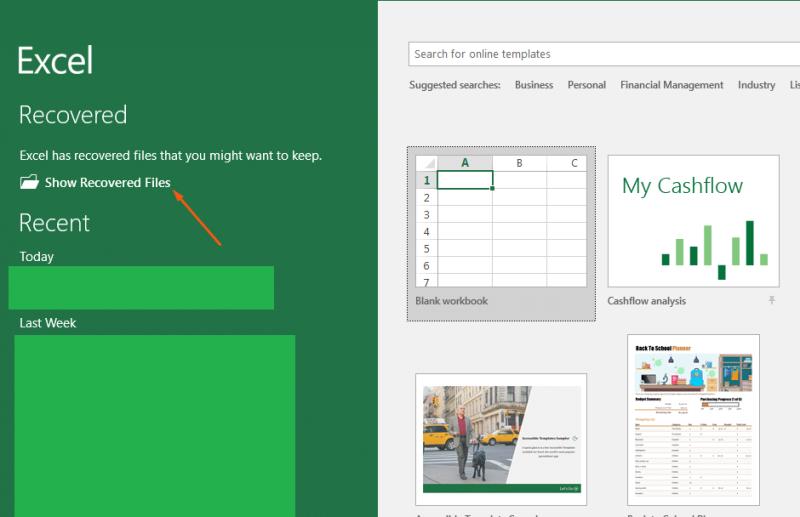
Først er den mest almindelige måde at gendanne en Excel-notesbog på. Typisk vil Excel automatisk gemme din notesbog med jævne mellemrum, så hvis appen afsluttes, eller hvis din computer går ned, vil der være en speciel gendannet overskrift, som dukker op, næste gang du genåbner Excel. Klik på Vis gendannede filer, og derefter får du vinduet Dokumentgendannelse. Du vil være i stand til at klikke på navnet på filen og gendanne den og genåbne den, da der ikke skete noget.
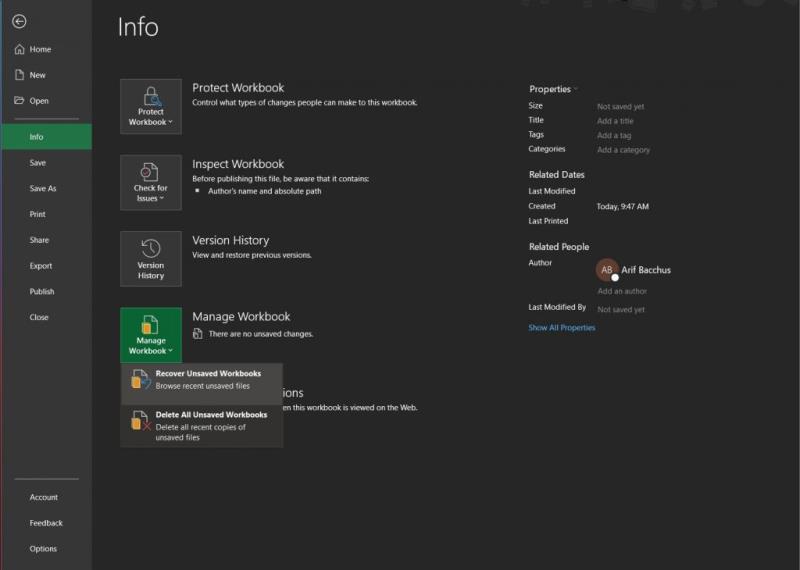
En anden måde at bringe en ikke-gemt eller beskadiget Excel-projektmappe tilbage på er at søge efter en midlertidig fil. Du kan gøre dette ved at åbne den pågældende fil og derefter gå til fanen Filer efterfulgt af Info og derefter Administrer projektmappe. Du bør se en mulighed for at gendanne ikke-gemt projektmappe. Sørg for at klikke på det, og vælg derefter eventuelle ikke-gemte projektmapper i vinduet File Explorer, der åbnes.
Alternativt kan du springe gennem disse bøjler og prøve at gendanne filen direkte fra File Explorer. Tryk på Windows-tasten og R og indtast derefter følgende tekst:
C:Brugere[ditbrugernavn]AppDataLocalMicrosoftOfficeUnsavedFiles
Det er sandsynligt, at du ikke har ændret det, men du kan kontrollere placeringen af, hvor filer automatisk gemmes direkte fra Excel. Du kan gøre dette ved at klikke på Filer efterfulgt af Indstillinger og derefter Gem.
Selvom Excel kan hjælpe dig med at gendanne ikke-gemte filer, er der en fantastisk måde at undgå situationen helt på. Du bør prøve at gemme dine filer i OneDrive i stedet for. For at gøre dette skal du klikke på Filer-båndet efterfulgt af knappen Gem. Derfra skal du vælge OneDrive. Nu, mens du skriver, vil dit dokument automatisk blive gemt på OneDrive i stedet for din pc. Dette giver dig adgang til dine filer hvor som helst og giver dig også en ekstra ro i sindet.
Din pivot tabel fungerer ikke? Her er nogle almindelige løsninger, der hurtigt og nemt kan hjælpe dig.
Vi viser dig, hvordan en systemadministrator kan frigive en Microsoft Excel-fil, så den kan redigeres af en anden bruger.
Lær om almindelige Excel formel fejl, som #VALUE! og #NAME!, hvorfor de opstår, og hvordan du kan rette dem.
Tving en prompt i din Microsoft Excel til Office 365 filer, der siger Åbn som skrivebeskyttet med denne guide.
Vi viser dig, hvordan du aktiverer eller deaktiverer de synlige udklipsholdermuligheder i Microsoft Office 365-applikationer.
Lær, hvordan du aktiverer eller deaktiverer visningen af formler i celler i Microsoft Excel.
Lær hvordan du låser og låser celler op i Microsoft Excel 365 med denne tutorial.
En vejledning der forklarer hvordan man tilføjer Email-muligheden til Microsoft Excel og Word 365 værktøjslinjen.
Har du nogensinde ønsket at integrere et Office 365-dokument på dit websted? I denne vejledning, tag et kig på, hvordan du kan gøre netop det
Har du glemt at gemme din Excel-notesbog? Her er et kig på, hvordan du kan genoprette det.
I vores seneste Office 365-guide, tag et kig på, hvordan du beskytter filer med adgangskode fra Microsoft Office.
Her er nogle af de mest almindelige Microsoft Excel-programfejlkoder, og hvordan du kan rette dem.
Her er et kig på nogle almindelige Excel-formelfejl, og hvordan du kan rette dem
Når det kommer til produktivitetssoftware, er få ting så alsidige og nyttige som Microsoft Office Suite ... eller Google Productivity Suite. Selvom
Sådan kan du samarbejde med Office 365 til fjernarbejde
Microsoft Excel har for nylig fået støtte til en ny dataimporttype, som har været længe undervejs. Office 365-abonnenter med de seneste Office-opdateringer
Hvis du har et Excel-regnearksdokument og ønsker at dele det med nogen, kan du bare sende dokumentet, som det er. Når du sender en Excel Det er nemt at konvertere et Microsoft Excel-regneark til en PDF-fil med denne trin-for-trin vejledning.
Hvis du ikke kan åbne en Excel-fil i beskyttet visning, skal du kun deaktivere beskyttet visning, hvis du er helt sikker på, at filen er sikker.
Konverter enhver PDF til Excel så mange gange du har brug for gratis. Se, hvilke Android-, iOS- og webapps du kan bruge gratis.
Du kan sikkert komme i tanke om forskellige årsager til, hvorfor du bruger Excel. Uanset om det er et projekt til arbejde eller ej, hjælper Excel dig bare med at organisere dine data bedre.
Her finder du de 10 bedste tastaturgenveje i Windows 10, som kan hjælpe dig i arbejdet, skolen og mere. Læs videre for at lære, hvordan du bruger dem effektivt.
Når du arbejder væk fra dit skrivebord, kan du få adgang til din pc ved hjælp af Windows Remote Desktop Connection. Denne guide hjælper dig med at aktivere og konfigurere indgående fjernskrivebordsforbindelser.
Opdag hvordan du tilpasser museindstillinger i Windows 10 for optimal brugeroplevelse. Juster kontrolfunktioner og hastighed effektivt.
Når du installerer en printer, bør din Windows 10-pc registrere din printer automatisk; trådløst på dit hjemmenetværk, eller tilsluttet printeren direkte til
Lær, hvordan du ændrer din standard Google-konto, og nyd nemheden ved at logge på én enkelt konto. Find hurtigt svar her!
Windows 10 indeholder flere mekanismer til at lære om hardware og software i dit system. For at få de mest detaljerede oplysninger, skal du bruge System Information-værktøjet.
Følg denne guide til, hvordan du ændrer din baggrund og får dit skrivebord til at se positivt unikt ud på Windows 11. Oplev tilpasningsmuligheder for at gøre din Windows 11 unik.
Printere er den perfekte måde at oprette fysiske versioner af elektroniske kvitteringer, fakturaer, formularer, breve og meget mere. Lær hvordan du annullerer udskriftsjobs effektivt.
Denne blog hjælper læsere med at deaktivere Copilot-funktionen på Windows, hvis de ikke ønsker at bruge AI-modellen.
Hvis du vil have Boogie Down Emote In Fortnite Gratis, så skal du aktivere et ekstra lag af beskyttelse, altså 2F-godkendelse. Læs dette for at vide, hvordan du gør det!
























